Seperti ISP hebat lainnya (penyedia layanan internet), XFinity menawarkan kekuatan koneksi yang hebat dan kecepatan yang luar biasa. Anda bisa mendapatkan akses internet menggunakan modem dan router Anda, atau Anda bisa memasukkan gateway mereka dalam layanan yang Anda berlangganan.
Namun, ada kesalahan ini ketika kita dapat melihat bahwa XFinity Wi-Fi kita terhubung tetapi tidak ada akses internet . Jadi, pertanyaan akan dibahas adalah mengapa hal itu terjadi, bagaimana memperbaiki masalah ini, dan bagaimana meningkatkan sinyal nirkabel secara keseluruhan .
Terhubung tetapi tidak ada akses internet
Ini telah terjadi pada hampir semua orang setidaknya sekali. Kami melihat semuanya berfungsi dengan baik. Ada sinyal Wi-Fi, perangkat kami terhubung ke sinyal itu, tetapi tidak ada akses internet di jaringan nirkabel itu.
Ini berarti bahwa perangkat yang menyediakan akses internet tidak berfungsi dengan baik, tetapi perangkat yang menyediakan sinyal nirkabel berfungsi dengan baik. Ketika kita memiliki modem dan router, modem mungkin tidak berfungsi, tetapi router bekerja dengan baik.
Dengan Xfinity, kami biasanya mendapatkan gateway, kombinasi keduanya, dan kemudian kami mendapatkan pemberitahuan yang mengatakan terhubung tetapi tidak ada internet. Jadi, mungkin ada yang salah dengan gateway. Ada gangguan catu daya yang menyebabkan kesalahan, atau ada alasan lain.
Tidak peduli apa alasannya, kami merekomendasikan beberapa perbaikan.
Artikel terkait:
- Bagaimana cara memperbaiki lampu merah router netgear, tidak ada masalah internet?
- Wi -Fi terhubung tetapi tidak ada akses internet - Windows 7
- Tidak ada internet setelah mengatur ulang modem
- Bagaimana cara memperbaiki kemampuan nirkabel dimatikan?
Xfinity wi-fi tidak ada perbaikan akses internet
Jika Anda mengalami gangguan ini dengan gateway xfinity Anda yang seharusnya memberikan akses nirkabel dan internet yang sempurna, ada beberapa hal yang dapat Anda lakukan. Yang paling jelas adalah memecahkan masalah jaringan. Setelah itu, kita dapat mencoba reboot klasik, reset pabrik, membersihkan memori cache, reset jaringan, atau kita dapat dengan mudah mengganti kabel.
Memecahkan masalah jaringan
Fitur luar biasa dari sistem operasi Windows adalah pemecah masalah. Ini mengotomatiskan tugas yang biasanya kita lakukan. Jadi, alih -alih pergi ke jendela dengan adaptor jaringan , memungkinkan dan menonaktifkannya, me -reboot konfigurasi jaringan Anda, Anda dapat dengan mudah memasukkan pemecah masalah.
Klik tombol Mulai , buka Pengaturan , pilih Internet Jaringan . Di bawah tab Status , saat Anda menggulir ke bawah, Anda akan dapat melihat pemecahan masalah jaringan . Ikon ketiga di bawah bagian Pengaturan Jaringan Lanjutan .
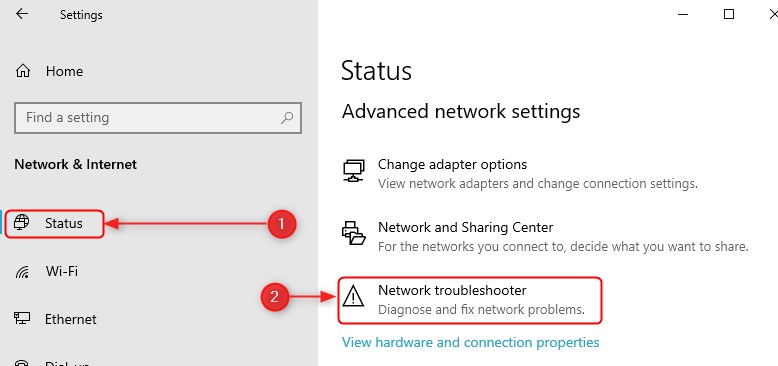
Setelah kami mengkliknya, sisa prosesnya cukup otomatis. Yang perlu kita lakukan adalah menunggu dan melalui petunjuk dengan pemecah masalah. Ini harus menyelesaikan masalah apa pun yang mungkin kita miliki dengan Wi-Fi.
Perangkat reboot
Hal lain yang dapat kami lakukan untuk memperbaiki semuanya adalah me -reboot perangkat di jaringan. Jadi, jika Anda terhubung ke XFinity Gateway Anda melalui Wi-Fi, Anda harus me-reboot gateway dan perangkat yang Anda gunakan untuk melihat apakah masalah telah diperbaiki.
Pastikan untuk tidak menyalakan gerbang setidaknya selama 30 detik. Setelah Anda menunggu setidaknya 30 detik, hidupkan. Tunggu semua koneksi dibuat, dan begitu semuanya berjalan dan berjalan, sambungkan ke jaringan Anda menggunakan perangkat reboot Anda yang lain.
Reset pabrik router
Anda perlu masuk ke antarmuka web router Anda. Untuk melakukan reset pabrik router Anda, Anda memerlukan laptop atau PC, kabel Ethernet untuk terhubung ke gateway, dan Anda perlu membuka browser Anda. Langkah -langkah berikut adalah:
- Ketik alamat IP gateway Anda, yaitu 10.0.0.1 , ke bilah alamat browser Anda.
- Setelah halaman login ditampilkan, gunakan nama pengguna dan kata sandi, yang merupakan admin dan kata sandi secara default.
- Saat Anda memasuki halaman Pengaturan Router XFinity Anda, Anda harus pergi ke pemecahan masalah .
- Sesampai di sana, klik gateway reset/restore .
- Ada lima opsi berbeda, dan tertarik pada reset modul wifi , reset router wifi , mengembalikan pengaturan wifi , dan memulihkan pengaturan pabrik .
- Anda dapat menguji semuanya dengan pergi dari yang pertama ke terakhir, atau Anda dapat melompat untuk mengembalikan pengaturan pabrik .

Setelah Anda melewati langkah-langkah ini, pengaturan router xFinity Anda akan kembali ke default, dan pesan yang ditampilkan saat Anda memasukkan daftar jaringan Wi-Fi harus hilang. Anda harus memiliki akses internet sekarang. Jika Anda mengalami masalah dengan masuk ke pengaturan router, lihat panduan login router xfinity ini.
Membersihkan cache
Seringkali ini merupakan masalah dari semua data yang di-cache yang terpendam, jadi kita mungkin perlu membersihkannya sedikit. Sayangnya, semuanya memiliki memori cache di perangkat Anda. Sistem operasi Anda, browser Anda, dan beberapa aplikasi lainnya juga.
Namun, yang paling penting adalah cache sistem operasi. Ada beberapa cara Anda dapat menghapusnya, tetapi yang termudah adalah mengklik ikon folder di bilah tugas dan klik pada PC ini di panel kiri.
Setelah itu, klik kanan pada disk sistem Anda (disk lokal (c :)) dan klik pada properti . Ini harus membawa Anda ke tab umum , dan Anda dapat dengan mudah menemukan tombol pembersihan disk . Klik dan pilih File Sistem Bersihkan .
Setelah kami mencapai kotak dialog ini, kami perlu memilih semua kotak centang dan klik OK . Nah dapatkan pepatah pop-up apakah Anda yakin ingin menghapus file-file ini secara permanen?, Klik pada file hapus , dan hanya itu.
Reset jaringan
Hal lain yang dapat Anda lakukan adalah melakukan reset jaringan pada Windows 10. sebenarnya cukup mudah, dan apa yang dilakukannya adalah mendapatkan semua konfigurasi jaringan Anda kembali ke persegi. Ini menghapus dan menginstal ulang driver jaringan Anda, dan itu memperbaiki beberapa gangguan sementara itu.
Jadi, untuk melakukan ini, kita perlu mengklik tombol Mulai Menu , pergi ke Pengaturan , pergi ke Internet Jaringan , dan gulir ke bawah. Anda akan dapat menemukan tombol Reset Jaringan Biru. Klik tombol Reset Sekarang , dan hal -hal yang terkait dengan jaringan Anda akan diatur ulang.
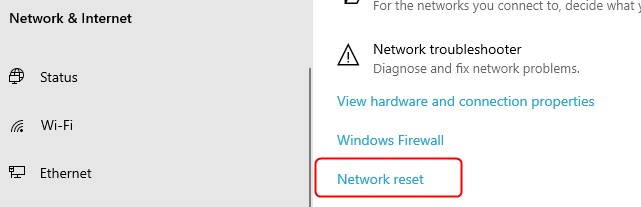
Ganti barang yang rusak
Perbaikan umum lainnya terkait dengan masalah yang sangat umum, dan kerusakan fisiknya yang dilakukan pada kabel Anda. Jika ada kerusakan fisik pada kabel koaksial, Anda mungkin perlu menggantinya. Juga, jika ada kerusakan di gateway, hubungi dukungan dan tanyakan apakah mereka bersedia mengirim peralatan lain yang bagus.
Meningkatkan akses Wi-Fi
Ada banyak cara Anda dapat meningkatkan sinyal nirkabel Anda, tetapi kami tidak akan melalui semua ini. Hanya akan menyebutkan cara yang paling mudah. Jadi, cara termudah adalah menemukan tempat yang tepat untuk router Anda .
Bacaan yang Disarankan: Modem apa yang kompatibel dengan Comcast Xfinity?
Dengan menemukan tempat terbaik untuk router Anda di rumah Anda, Anda menyingkirkan sebagian besar gangguan potensial. Cobalah untuk mendapatkannya ke posisi yang lebih tinggi dan jauhkan dari sudut dan dinding yang dapat mengganggu sinyal Wi-Fi.
Kesimpulan
Sekarang setelah Anda memahami apa penyebab Xfinity Wi-Fi terhubung tetapi tidak ada akses internet, dan kami tahu cara memperbaiki masalah ini, koneksi Wi-Fi kami akan memiliki akses internet.
Namun, jika XFinity Wi-Fi Anda terhubung tetapi masih belum ada akses internet , hubungi dukungan mereka untuk melihat apakah mereka dapat membantu Anda dengan masalah tersebut. Jika semuanya gagal, pikirkan tentang mendapatkan gateway baru.
